Mimio Teach Windows Benutzerhandbuch
Seite 237
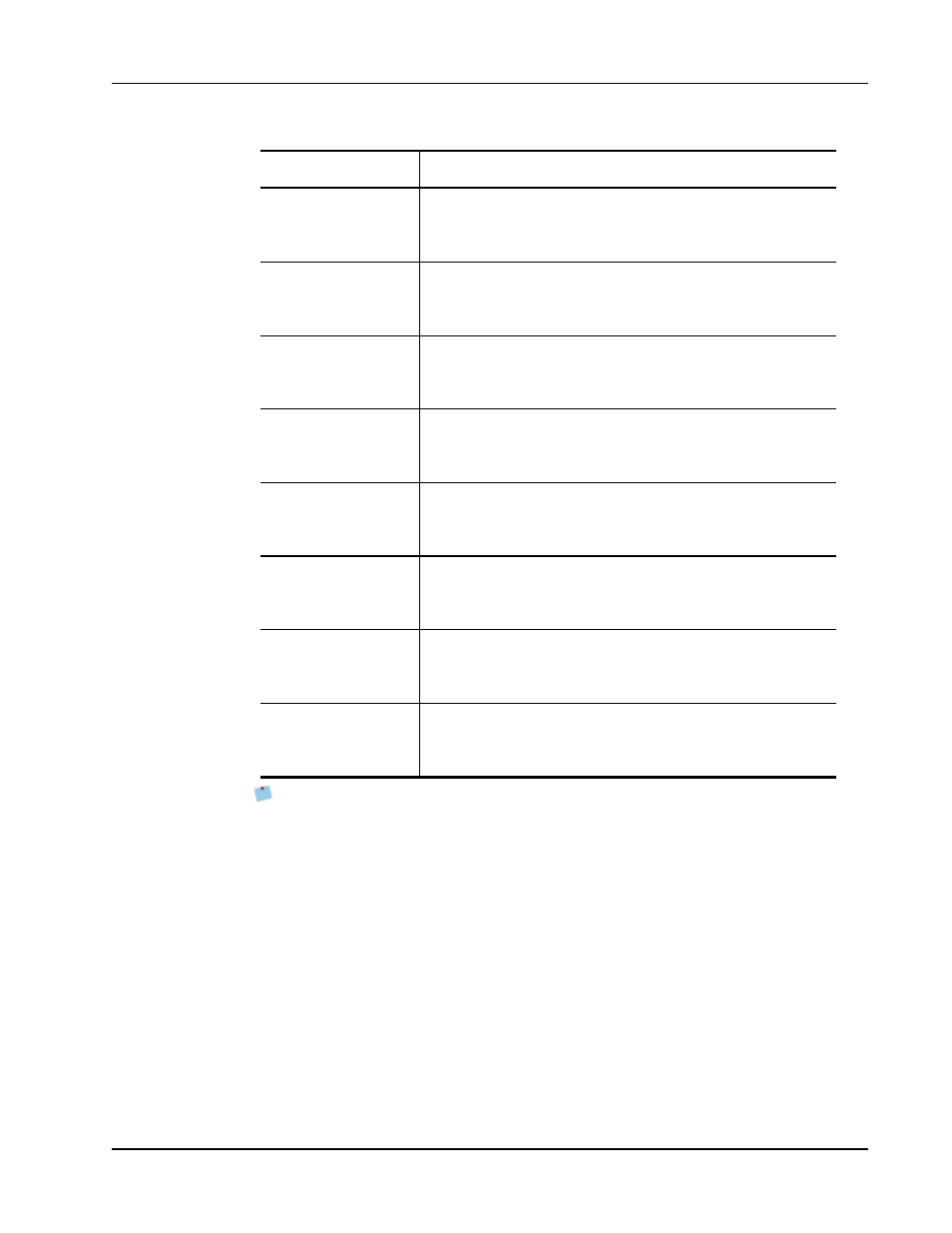
Anpassen der Einstellungen für das Erfassen von Tinte
Position
Beschreibung
Vertikal – Oben links
Standard
Die Mimio Interactive-Leiste wird vertikal angebracht und an der linken
oberen Ecke des Whiteboards (Höchstmaße H 1,20 m, B 2,40 m)
ausgerichtet.
Vertikal – Oben rechts
Die Mimio Interactive-Leiste wird vertikal angebracht und an der
rechten oberen Ecke des Whiteboards (Höchstmaße H 1,20 m, B
2,40 m) ausgerichtet.
Vertikal – Unten links
Die Mimio Interactive-Leiste wird vertikal angebracht und an der linken
unteren Ecke des Whiteboards (Höchstmaße H 1,20 m, B 2,40 m)
ausgerichtet.
Vertikal – Unten
rechts
Die Mimio Interactive-Leiste wird vertikal angebracht und an der
rechten unteren Ecke des Whiteboards (Höchstmaße H 1,20 m, B
2,40 m) ausgerichtet.
Horizontal – Oben
links
Die Mimio Interactive-Leiste wird horizontal angebracht und an der
linken oberen Ecke des Whiteboards (Höchstmaße H 2,40 m, B
1,20 m) ausgerichtet.
Horizontal – Oben
rechts
Die Mimio Interactive-Leiste wird horizontal angebracht und an der
rechten oberen Ecke des Whiteboards (Höchstmaße H 2,40 m, B
1,20 m) ausgerichtet.
Horizontal – Unten
links
Die Mimio Interactive-Leiste wird horizontal angebracht und an der
linken unteren Ecke des Whiteboards (Höchstmaße H 2,40 m, B
1,20 m) ausgerichtet.
Horizontal – Unten
rechts
Die Mimio Interactive-Leiste wird horizontal angebracht und an der
rechten unteren Ecke des Whiteboards (Höchstmaße H 2,40 m, B
1,20 m) ausgerichtet.
Diese Funktion ist für MimioTeach erforderlich. Bei der Verwendung von MimioTeach
mit MimioCapture ist die MimioTeach-Leiste immer am MimioCapture-Fach
angebracht. Bei der Verwendung von MimioTeach ohne MimioCapture kann die
MimioTeach-Leiste überall am Whiteboard angebracht werden.
So passen Sie die Stifteinstellungen an
1. Klicken Sie auf Stifte.
Das Dialogfeld „Stifte“ wird angezeigt.
2. Wählen Sie aus der Liste der Stifte den MimioCapture- oder Mimio Capture Kit-Stift,
der angepasst werden soll.
3. Verschieben Sie den Schieberegler Stiftbreite, um die Linienbreite anzupassen.
Sie können auch einen Wert in das Feld Stiftbreite eingeben.
4. Um die Stiftfarbe anzupassen, wählen Sie eine Farbe aus der Palette Stiftfarbe.
Um weitere Farben auszuwählen, klicken Sie auf Weitere Farben.
5. Klicken Sie auf OK.
223